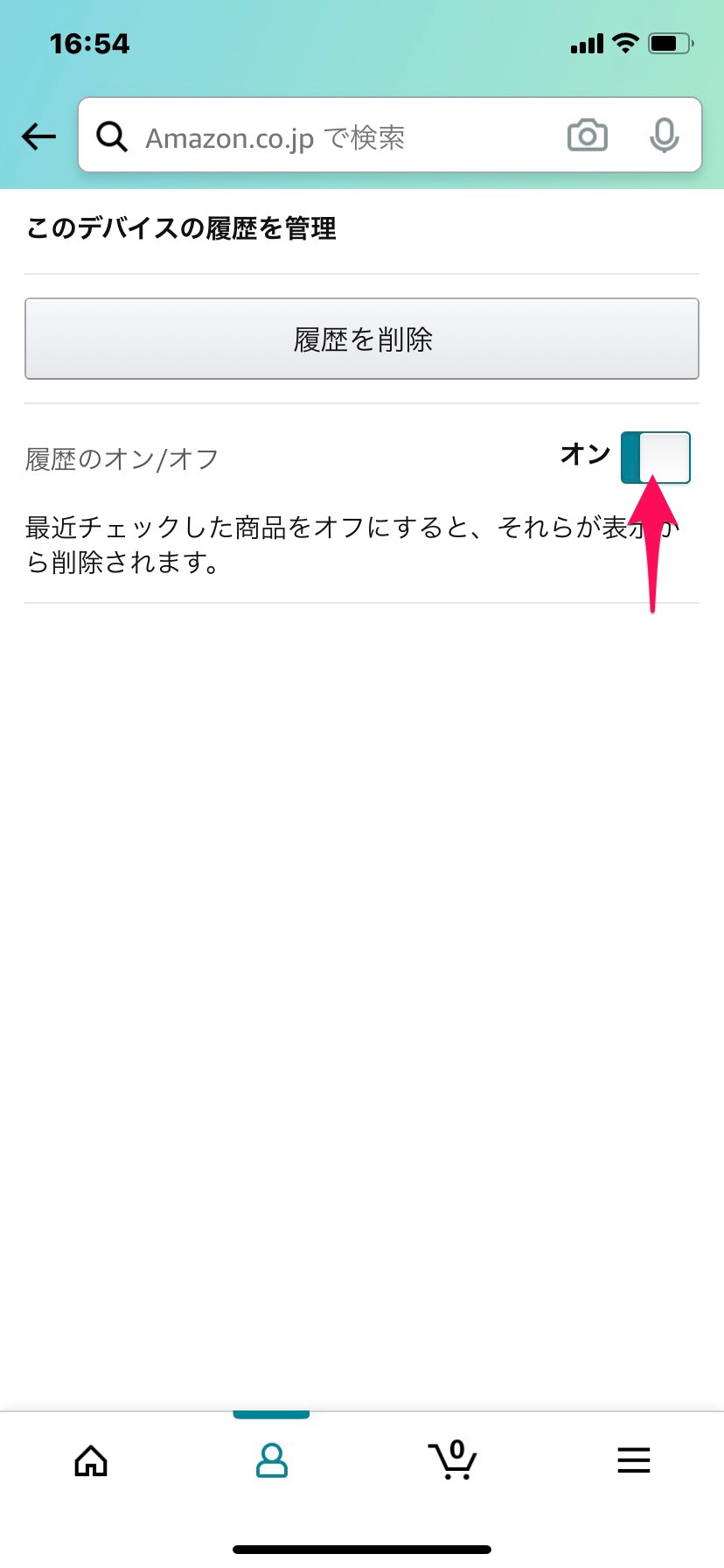【Amazon】注文・閲覧履歴は削除できる?表示させない方法も!
Contents[OPEN]
PCの場合
PCブラウザ版の場合、Amazon公式サイトのホーム画面上部の「最近チェックした商品」の「表示履歴を見る」もしくは下部の「閲覧履歴」から確認できます。
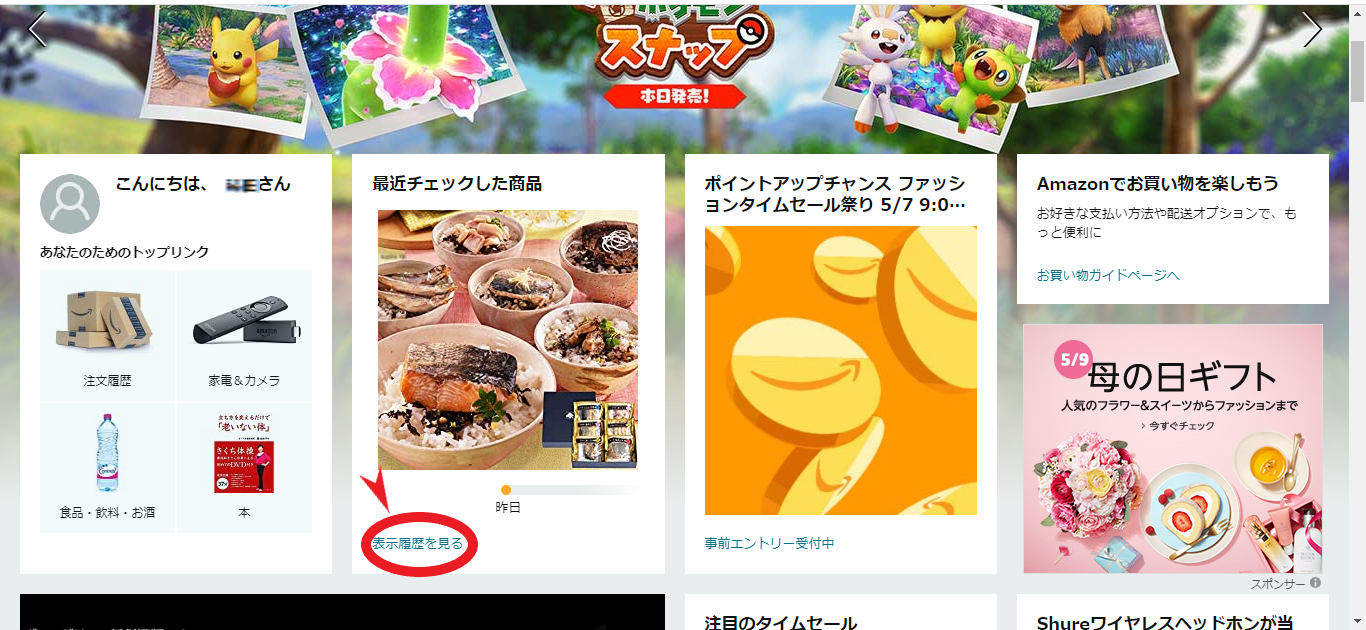
閲覧した商品がリストアップされており「表示から削除」をクリックすることで履歴を削除できます。
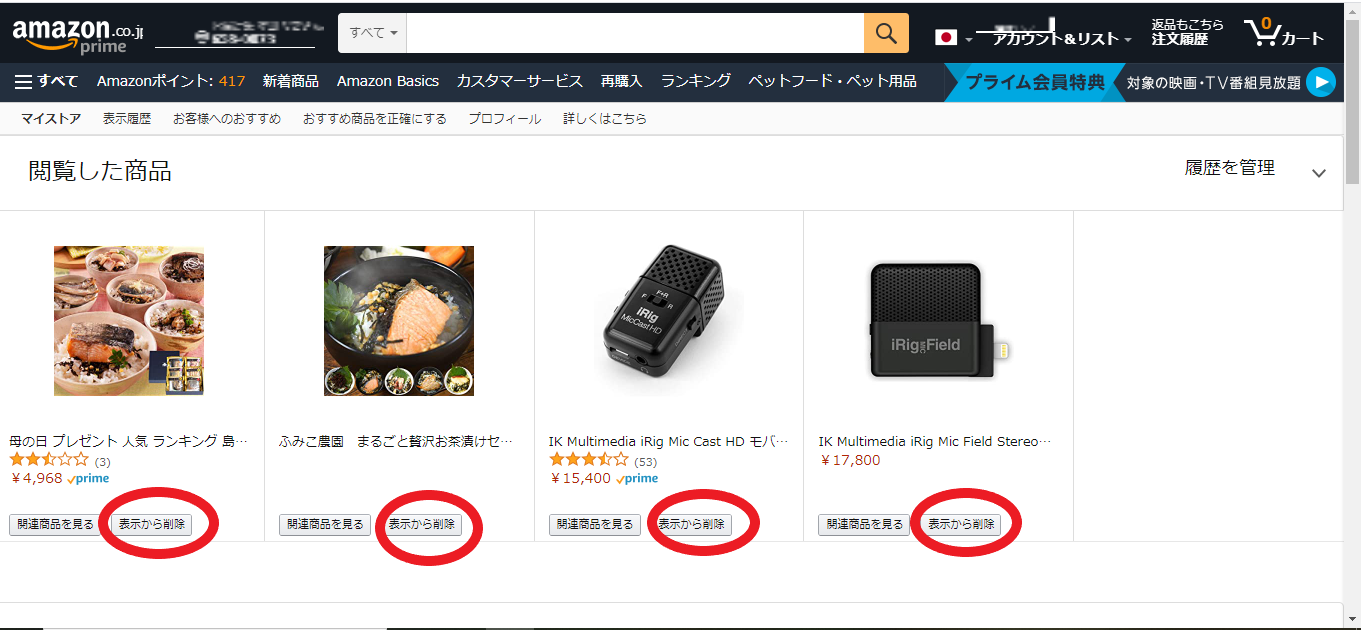
一括削除する場合は「履歴を管理」を選択して「表示から全ての商品を削除する」を選べば一括削除することが可能です。
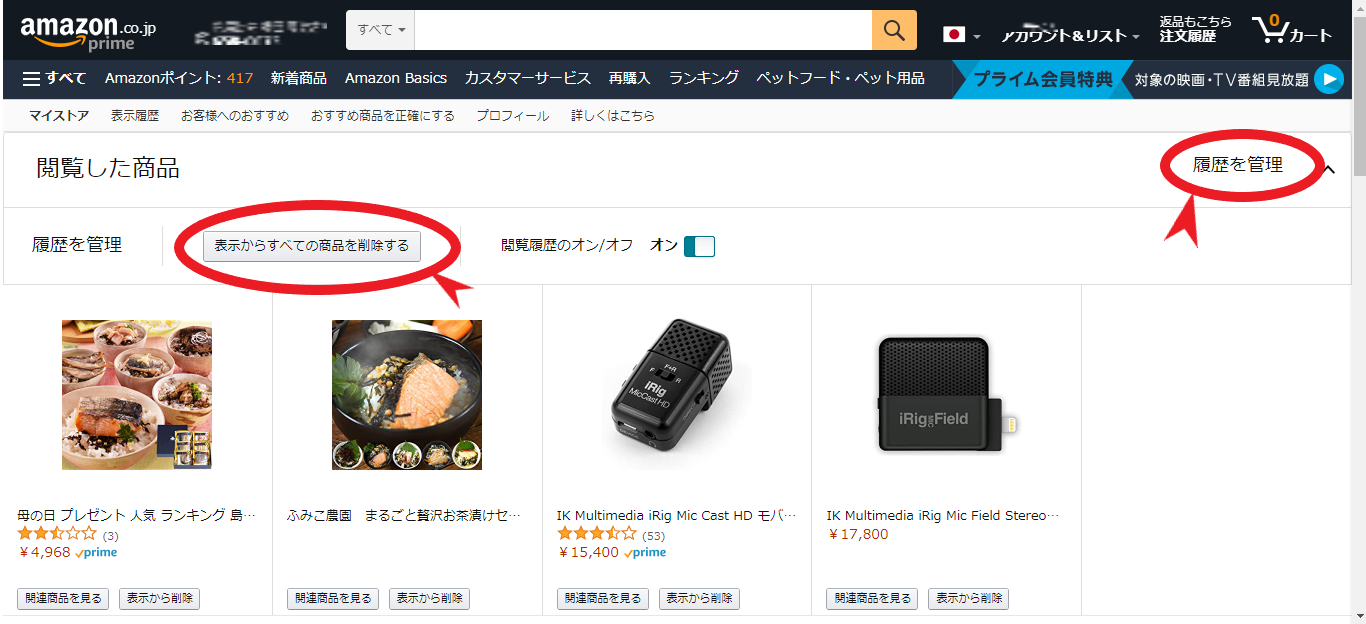
家族間でアカウントを共有するときに便利
家族に履歴を見られるのが恥ずかしい、という方もいることでしょう。
家族全員が一つのPCを使っている、もしくは家族全員で同じアカウントを使っている場合、閲覧履歴や注文履歴は、家族に全て筒抜けになってしまいます。
閲覧履歴の削除や、注文履歴の非表示化はそんなときにもおすすめです。
閲覧履歴を見られたくないときは履歴を削除してしまいましょう。
また、閲覧履歴に関しては「履歴が残らない設定にする」ことも可能です。
この方法は後ほど説明します。
家族の誰か一人でもPrime会員なら「家族会員」機能が便利!
Amazonには一つのAmazon Primeアカウントの特典を家族間で共有できる「家族会員」というシステムがあります。
これは家族の内誰か一人でも「Amazon Prime会員」になっていれば、その特典を最大で二人まで利用できるというシステムです。
家計全体でかかるコストを、会員一人分の料金で済ませられるというかなりお得な機能となっています。
実はこの家族会員機能、一人のAmazon Prime会員の特典を家族間で共有しますが、アカウント自体はそれぞれ別個になります。
つまり、「家族に履歴を見られる心配なくPrime会員の特典を利用できる」ということです。
Prime会員で送料無料だからと家族間で同じアカウントを使っている方は、この「家族会員」の機能を使ってみてはいかがでしょうか。
【Amazon】初めから閲覧履歴を表示させないようにするには?
先ほど「履歴が残らないよう設定する」と説明しました。
実は、Amazonでは閲覧履歴を残さないようアカウントを設定することができます。
この章では「閲覧履歴を非表示にする機能」についてと、その設定手順を解説します。
閲覧履歴を非表示にする設定が便利!
いちいち履歴が残る度に削除していては面倒ですよね。
そんなときは、閲覧履歴が残らないよう設定してしまいましょう。
ただし「注文履歴」に関しては非表示のみで、履歴が残らないよう設定することはできません。
スマホの場合
設定手順は先ほどの「閲覧履歴を削除する方法」の手順と最後以外は同じです。
アプリから「アカウントサービス→閲覧した商品」ここまで進みましょう。
右上に「管理」とあります。これをタップします。
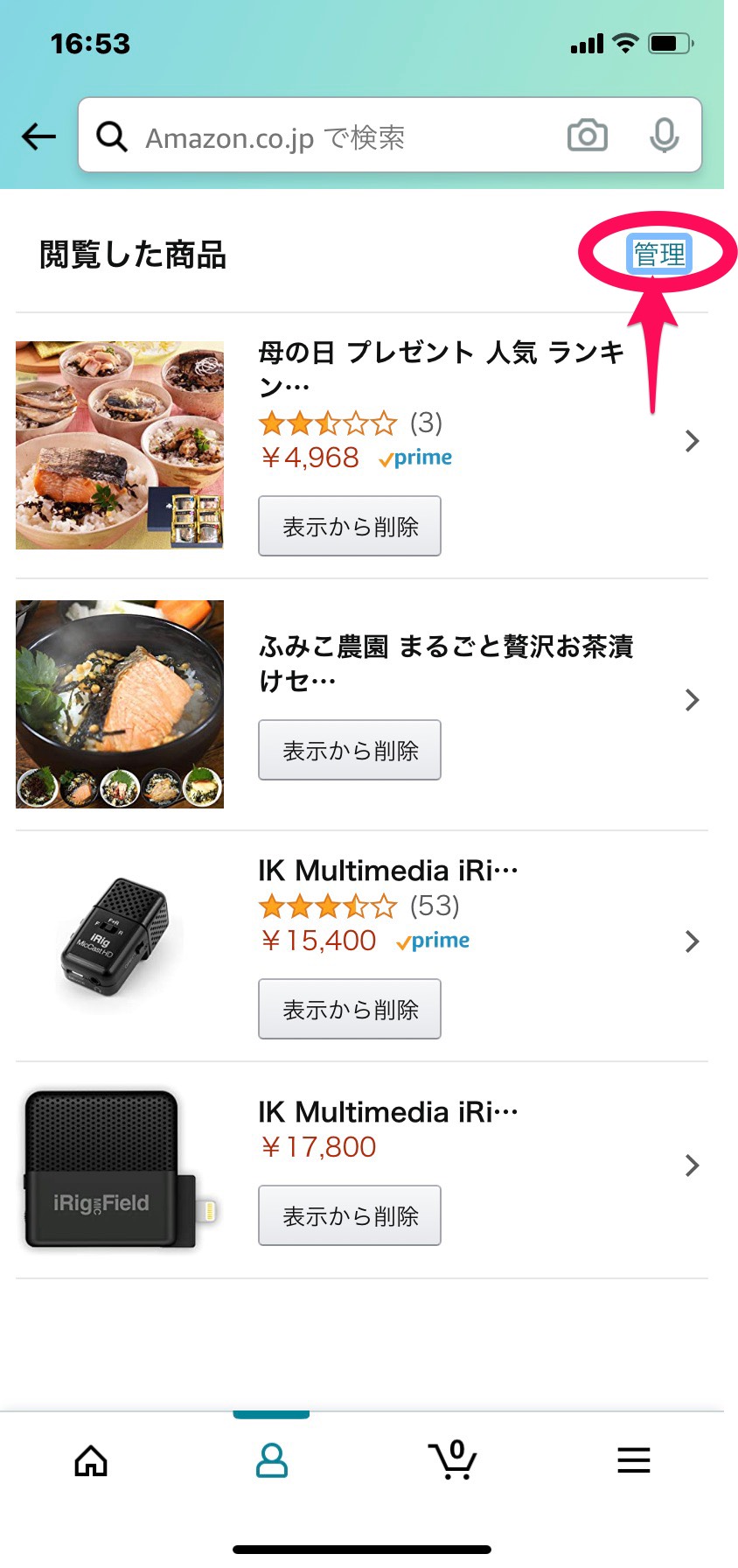
「履歴のオン/オフ」の項目があるので、「オン」をタップして「オフ」に切り替えましょう。これで完了です。